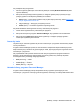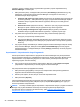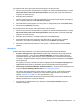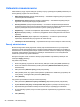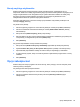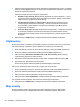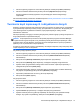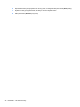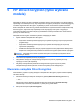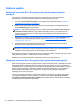HP Client Security Getting started
1. Na stronie głównej programu HP Client Security kliknij lub naciśnij ikonę Gear (Ustawienia).
2. Na stronie ustawień zaawansowanych kliknij lub naciśnij My Policies (Moje zasady).
Zostaną wyświetlone zasady logowania i sesji obowiązujące obecnie zalogowanego
użytkownika.
Na stronie Moje zasady umieszczono dodatkowo łącza do
Zasady administratora na stronie 28 oraz
do
Zasady zwykłego użytkownika na stronie 29.
Tworzenie kopii zapasowych i odzyskiwanie danych
Zalecamy regularne tworzenie kopii zapasowych danych programu HP Client Security. Częstotliwość
wykonywania kopii zapasowych zależy od tego, jak często dane te są zmieniane. Na przykład jeśli
nowe dane logowania są dodawane codziennie, kopię zapasową danych należy również
aktualizować codziennie.
Pliki kopii zapasowych mogą być również wykorzystywane podczas migracji z jednego komputera na
drugi (eksportowanie i importowanie danych).
UWAGA: Kopie zapasowe są tworzone w taki sposób jedynie dla programu Password Manager.
Program Drive Encryption korzysta z innej, niezależnej metody tworzenia kopii zapasowych. Dane
programu Device Access Manager i informacje na temat uwierzytelniania za pomocą czytnika linii
papilarnych nie są umieszczane w kopii zapasowej.
Program HP Client Security musi być zainstalowany na każdym komputerze, który zaimportuje dane
z kopii zapasowej w celu ich odzyskania.
Aby utworzyć kopię zapasową danych:
1. Na stronie głównej programu HP Client Security kliknij lub naciśnij ikonę Gear (Ustawienia).
2. Na stronie ustawień zaawansowanych kliknij lub naciśnij Administrator Policies (Zasady
administratora).
3. Kliknij lub naciśnij Backup and Restore (Kopia zapasowa i przywracanie).
4. Kliknij lub naciśnij Backup (Kopia zapasowa), a następnie zweryfikuj swoją tożsamość.
5. Wybierz moduł oprogramowania, którego dane chcesz umieścić w pliku kopii zapasowej, a
następnie kliknij lub naciśnij Next (Dalej).
6. Wprowadź nazwę pliku magazynu. Domyślnie plik ten jest zapisywany w folderze Dokumenty.
Aby wybrać inną lokalizację, kliknij lub naciśnij Browse (Przeglądaj).
7. Wprowadź i potwierdź hasło do ochrony pliku kopii zapasowej.
8. Kliknij lub naciśnij Save (Zapisz).
Aby przywrócić dane:
1. Na stronie g
łównej programu HP Client Security kliknij lub naciśnij ikonę Gear (Ustawienia).
2. Na stronie ustawień zaawansowanych kliknij lub naciśnij Administrator Policies (Zasady
administratora).
3. Kliknij lub naciśnij Backup and Restore (Kopia zapasowa i przywracanie).
4. Wybierz Restore (Przywracanie), a następnie zweryfikuj swoją tożsamość.
5. Wybierz wcześniej utworzony plik kopii zapasowej. W widocznym polu wprowadź ścieżkę
dostępu. Aby wybrać inną lokalizację, kliknij lub naciśnij Browse (Przeglądaj).
Tworzenie kopii zapasowych i odzyskiwanie danych 31